Milujem cestovanie natoľko, že sa často ocitnemcesty, o ktorých nemám potuchy. A jeden gadget, ktorý sa vždy ukáže byť užitočný pri mojich cestách, či už je to pešo alebo v aute, je môj telefón s Androidom. Kedykoľvek sa ocitnem izolovaný, táto šikovná aplikácia Mapy Google okamžite príde na pomoc. Ale nedávno, keď som zistil, že Google sledoval moju polohu - dobre, možno som trochu neskoro na párty - trochu ma to vyplazilo. Ak tiež používate zariadenie alebo službu Google (ktoré v súčasnosti väčšina z nás je), môžu vaše údaje o polohe sledovať aj šanca, pretože gigant vyhľadávacieho nástroja môže sledovať údaje o vašej polohe, najmä pomocou mapy Google s názvom História polohy Google. Neobávaj sa, ale - Google ti ju umožní zakázať. V tomto krátkom sprievodcovi vysvetlím, čo je história polohy Google a ako jej zabrániť v zaznamenávaní informácií o vašej polohe.
História polohy Google je webový informačný panelktorá vám umožní zobraziť miesta, ktoré ste navštívili, ako aj trasy, ktoré ste sa rozhodli navštíviť. Google zhromažďuje tieto údaje väčšinou prostredníctvom svojich služieb Mapy Google a Asistenta Google, hoci v hre môžu byť aj ďalšie ponuky Google.
Každé miesto je vykreslené v Mapách Google, čo umožňujevieš kde si bol každý deň. Kliknutím na dátum v integrovanom kalendári získate prístup k informáciám o polohe, ktoré patria iba k danému dňu a ktoré sú označené červenými čiarami, ako aj nepatrnými bodkami pre skutočné miesta na mape.
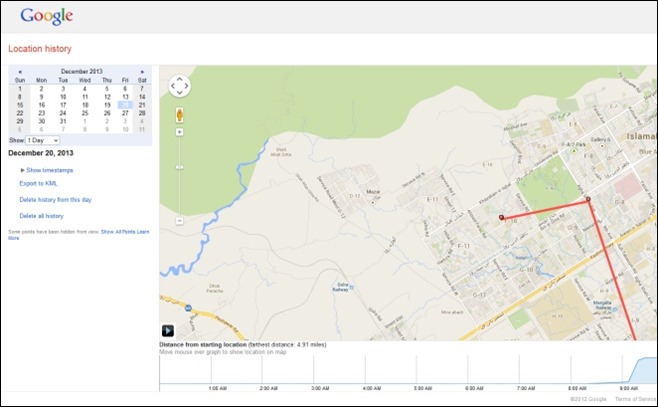
Ak chcete zistiť, či máte povolenú aj históriu polohy,prejdite na stránku histórie polohy Máp Google. Ak vidíte tie červené čiary, ktoré som práve spomenul vyššie, znamená to, že spoločnosť Google zhromažďuje vaše údaje. Ak chcete túto funkciu zakázať, kliknite na tlačidlo malého ozubeného kolieska a potom na položku Nastavenia histórie.
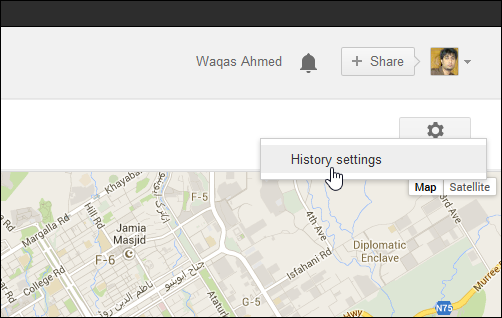
Tu si môžete vybrať, či to chcete zakázať alebo povoliťservice. Táto stránka tiež vysvetľuje typ údajov, ktoré zhromažďuje. Okrem toho by ste sa mali chcieť bližšie pozrieť na pripomenutie ochrany osobných údajov, ak ho chcete nechať zapnuté. Ak chcete túto funkciu odstrániť, kliknite na prepínač „Zakázať“ a potom na tlačidlo „Uložiť“.
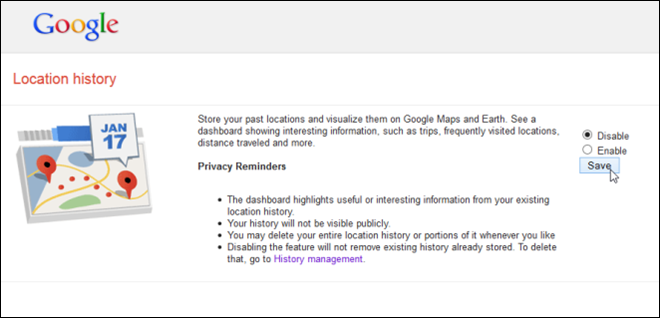
Tu je zložitá časť: zakázanie histórie polohy neznamená, že spoločnosť Google odstráni vašu predchádzajúcu históriu. Ak to chcete tiež odstrániť, jednoducho sa vráťte na hlavnú stránku História polohy a pozrite sa tesne pod miniaplikáciu kalendára na ľavej strane. Tam sa zobrazia možnosti na vymazanie celej histórie alebo iba informácií o konkrétnom dátume. V predvolenom nastavení zobrazuje aktuálny mesiac a deň, aj keď môžete pomocou malých tlačidiel so šípkami prejsť na predchádzajúce mesiace. Údaje histórie polohy môžete exportovať aj do súboru KML.
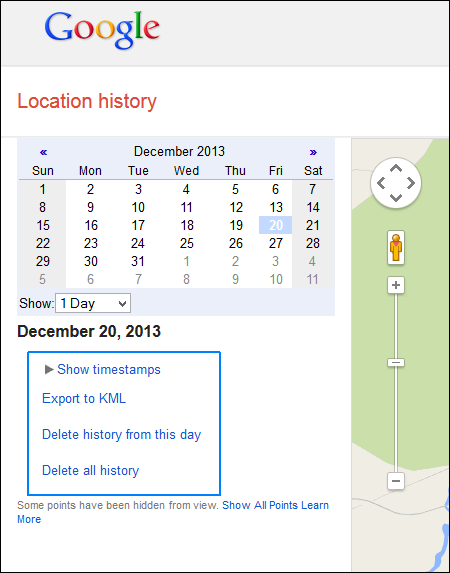
Aj keď umožňuje spoločnosti Google zaznamenávať vašu polohu, môžeak ste typom osoby, ktorá si chce tieto informácie prísne ponechať v súkromí, bude užitočné, keď deaktivujete históriu polohy.












Komentáre